Способы определить потянет ли компьютер игру — проверка совместимости системных требований
Не отставать от растущих возможностей современного игропрома с каждым годом становится все труднее – разработчики, ощутив мощность доступных технологий, буквально вынуждают пользователей закупаться новыми видеокартами, процессами и планками оперативной памяти. Но хватит ли сил и возможностей для покупки новых компонентов под каждый громкий проект? Не проще ли развлекаться с «усредненными настройками», не стараясь выжимать максимум? Главное позаботиться о наличии как минимум четырехъядерного процессора, видеокарты трехлетней давности и 8 Гб оперативной памяти. Все остальное – совершенно неважно. И это доказывают все системы проверки…
Перед тем, как приступить к поиску системных требований понравившейся игры, стоит узнать, какие именно компоненты (видеокарта, процессор, оперативная память) спрятаны в корпусе любимого ПК. А уже с полученными в ходе «поверхностного обследования» данными можно выдвигаться в интернет, к поисковой строке браузера. Простейший способ узнать технические характеристики компьютера и узнать потянет ли комп игру – воспользоваться средством диагностики DirectX:
- Нажать комбинацию клавишWin +R или открыть «Пуск» и в поиске набрать слово «Выполнить».
- В появившемся текстовом поле вписать комбинацию символов «dxdiag» (без кавычек) и нажать «Ок».
- И хотя интерфейс средства диагностики DirectX изобилует меню и доступными кнопками, наибольший интерес вызывают лишь разделы «Система», где описана версия операционной системы, данные о процессоре и оперативной памяти (в том числе и о файле подкачки), и «Экран», куда разработчики утилиты вынесли информацию, связанную с видеокартой: видеопамять, разрядность и текущее разрешение экрана.



Необходимые данные получены, настало время обратиться к Google и ввести стандартный запрос «системные требования *нужной игры*». Результат отобразится сразу же, а потому осталось лишь сравнить необходимые характеристики с теми, которые имеются в системе.Беглый осмотр сверяем с данными из DirectX. Это поможет понять – установлена ли нужная операционная система, справится ли процессор с нагрузкой (важнее всего смотреть на параметры, связанные с количеством ядер «CPUs» и общую производительность, исчисляемую в GHz), и оборудована ли видеокарта достаточным количеством видеопамяти.
↑ Официальные сайты игр
Базовую информацию о том, пойдёт ли игра на компьютере, можно узнать на официальных сайтах игр. Там обычно приводится информация о минимальных и рекомендуемых системных требованиях. Эта информация мало что расскажет нам о перспективах игры на конкретном железе, но у некоторых игр могут нечто быть онлайн-тестов, как вот, например, у World of Tanks. Мы вводим нужные процессор, видеокарту, объём оперативной памяти, и получаем результат, на каких настройках при таком раскладе пойдёт игра. Но это и всё, ни тебе разрешения, ни показателя FPS.
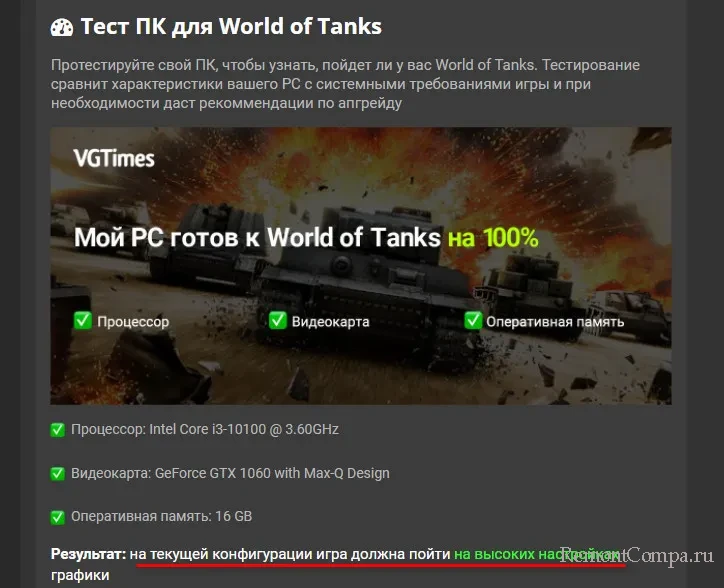
Старые игры на новых компьютерах
Обычно у пользователей возникает проблема с установкой новых игр на слабых компьютерах. Но частенько случается и другой вариант: при попытке поностальгировать и запустить старую игрушку компьютер отказывается ее устанавливать или включать. Чаще всего это связано с операционной системой: последние версии Windows часто не поддерживают игры, которые без проблем запускались на прежних версиях. При этом все технические характеристики могут быть в несколько раз выше требуемых.
Не стоит отчаиваться. Установить старые игры на новом компьютере проще, чем докупать детали для слабого ПК. Существуют эмуляторы, дополнительное программное обеспечение и моды, позволяющие запустить старую игру. Особенно если она была популярна в свое время.
В общем, даже если возникает какая-то проблема при установке, не спешите расстраиваться. В интернете много людей с такими же проблемами, поэтому почти на каждую проблему с игрой можно найти решение.
Поставь лайк, это важно для наших авторов, подпишись на наш канал в Яндекс.Дзен и вступай в группу Вконтакте
Третий способ, как проверить игру на совместимость
с компьютером: специальная программа.
Существует программа для проверки совместимости игр с компьютером. Ее необходимо скачивать на свой компьютер, устанавливать и запускать. Проверка осуществляется непосредственно с вашего жесткого диска.
Следующий вариант, как проверить игру на совместимость с компьютером — это проверка с помощью программы Detection App (Desktop App). Для того чтобы скачать программу, необходимо пройти на сайт systemrequirementslab.com и на главной странице выбрать пункт меню «My Computer Details».

Затем на следующей странице необходимо нажать на кнопку «View Computer Details». Далее должно открыться окно для скачивания установочной программы «Detection.exe». Скачиваете ее на свой компьютер и устанавливайте программу «Detection App».

После установки программы нажмите на строчку с надписью Begin Detection. Пока ведется проверка игр на совместимость с компьютером, устройство может подвиснуть несколько раз, поэтому не пугайтесь. В конце теста на экране выведется результат со сравнительно характеристикой системных требований и конфигурации компьютера.
Каждый компонент будет проходить проверку на совместимость и отмечаться зеленым или красным цветом. В конце анализа вы увидите рекомендуемые настройки графики и разрешения для выбранной игры и процентное соотношение.
В итоге вы можете узнать слабые места компьютера и заменить устаревшие элементы.
testgamespeed.ru
Есть отличный сайт, который проверяет, пойдут ли те или иные игры на Ваш компьютер. Вы просто вводите параметры своего аппарата, а система самостоятельно определяет, подходит ли та или иная игра на него.
Чтобы сделать тест, выполните следующие действия:
- Зайдите на testgamespeed.ru, выберете объем оперативной памяти, введите операционную систему, название процессора и видеокарты. После этого кликните «Продолжить».

Рис. №5. Ввод параметров для testgamespeed.ru
- На следующем шаге введите название игры, в которую хотите сыграть. После этого жмите кнопку «Enter» на клавиатуре. Если ошиблись при вводе технических параметров своего аппарата, нажмите кнопку «Изменить систему компьютера» и поменяйте введенные данные.

Рис. №6. Ввод названия игры
- Дальше Вы увидите результат проверки. Вверху обычно иероглифы, а вот внизу нужная информация. Вы можете видеть, пойдет ли игра на минимальных, средних, высоких и максимальных настройках. Возле каждого из этих вариантов будет указан один из двух вариантов: «Абсолютная совместимость» или «Ваш ПК не сможет нормально запустить…»

Рис. №7. Результаты проверки
Но в базе testgamespeed.ru есть далеко не все игры, хотя в рунете это самый топовый подобный сайт. Поэтому лучше воспользоваться англоязычным ресурсом.
Как проверить, пойдет ли игра на ПК?
Итак, существует несколько методов проверить, пойдет та или иная игрушка на вашей конфигурации. Наиболее простой метод заключается в том, чтобы вы сравнили свой компьютер с системными требованиями для игры.

Где найти эти системные требования для нужной вам игры? Откровенно говоря, в огромное количестве источников. Например, вы можете найти их на официальном сайте игры, в магазине цифровой дистрибуции, где была приобретена игра, на коробке игры(обложка), а также куче иных сайтов и игровых редакций, выкладывающие системные требования на страничке игры.
Найдя системные требования для вашей игры, просто сравните их с железом своего компьютера. Обычно, разработчики выкладывают минимальные и рекомендованные системные требования. Сразу стоит предупредить, что минимальные системные требования гарантируют вам только две вещи: запуск игры и, возможно, удовлетворительный FPS.
Так что если вы поняли, что ваш ПК подходит под минимальные системные требования, то можно с уверенностью сказать, что игра на нем пойдет. Если же он подходит под рекомендуемые, то пойдет даже еще лучше.
Способы проверить совместимость игры с компьютером
Существует три основных варианта проверки того, можно ли будет играть на ПК в ту или иную игру:
- Сравнение системных требований;
- Использование специальной программы;
- Проверка на специальном сайте.
Прибегать к проверке игр, которые вышли после 2012-2013 годов, стоит только в том случае, если на вашем ПК установлена операционная система Windows 7 или поздняя версия. На ранних версиях такие игры воспроизводиться не будут. Можно быть в этом уверенными сразу. Если же операционная система не старая, можно воспользоваться одним из способов проверки совместимости.
Какие характеристики ПК важны для игр
Самый простой способ определения пойдёт ли игра на ПК – это проверка соответствия аппаратной части своего устройства заявленным требованиям разработчиков. Ознакомиться с ними обычно можно на странице с игрой.

Так выглядят системные требования ставшей уже классикой игры The Elder Scrolls 5: Skyrim.
Как видно из примера, основное внимание уделяется процессору, видеокарте, объёму оперативной памяти и объёму дискового пространства. Каждый из компонентов отвечает за выполнение определённой задачи.
- Процессор – производит все основные расчёты и обеспечивает правильность работы игры. На производительность компонента в играх влияет количество ядер и рабочая частота.
- Видеокарта – отвечает за обработку текстур, освещения, вывод изображения на монитор и т.д. Стоит обращать внимание на частоту видеочипа и объём памяти.
- Оперативная память – требуется во время непосредственной работы игры. К ней обращается и процессор и видеокарта. Для неё также важна частота и объём.
- Жёсткий диск – служит для хранения основных файлов игры. Для этого компонента играет роль его объём и скорость передачи данных.
При подборе комплектующих стоит учитывать необходимость грамотного их сочетания, но это тема для отдельного поста.
Вывод
Использование сервиса гораздо более быстрое, чем проверка совместимости вручную.
Кроме того, сервис более точный, так как учитывает больше параметров, потому пользоваться ручной сверкой непрактично.












